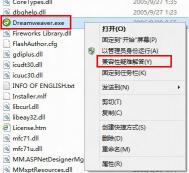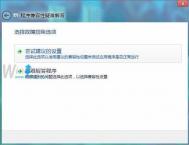Windows8系统下因软件不兼容导致无法正常运行怎么办
1、在无法兼容运行的程序上点击右键,选择兼容性疑难解答。如下图所示:

2、选择尝试建议的设置。如下图所示:

3、选择测试程序如果已经可以正常安装或使用,点击下一步。如下图所示:

4、选择是,为此程序保存这些设置以后该程序即可安装这种兼容性方式运行。如下图所示:

5、也可以按照下面的方式,在无法兼容的程序上右键选择属性,选择兼容性,之后安装如下图顺序选择该程序能够兼容的系统方式运行。如下图所示:

Windows8时间栏如何显示星期几
1、鼠标左键点击右下角时间,之后在出来的提示框中点击更改日期和时间设置;

2、点击更改日期和时间;
(本文来源于图老师网站,更多请访问https://m.tulaoshi.com/windowsxitong/)
3、点击更改日历TuLaoShi.com设置;

4、在日期格式的短日期栏中手动输入 dddd dd MMM 点击应用即可生效;
(本文来源于图老师网站,更多请访问https://m.tulaoshi.com/windowsxitong/)
5、生效后的效果如下图:

Windows8下输入法的切换只针对单独的窗口怎么办
1、打开控制面板,如下图所示:

2、点击更改输入法,如下图所示:

3、点击左侧的高级设置,如下图所示:

4、从选项:switching input methods可以看到,微软Tulaoshi.com拼音输入法在这里可以设置是否对每个窗口单独使用不同的输入法,去除勾选允许我为每个应用窗口设置不同的输入法,保存后可以实现所有的窗口输入法均一致。
注:更多精彩教程请关注图老师电脑教程栏目,图老师电脑办公群:189034526欢迎你的加入
Windows8消费预览版Mem.tulaoshi.comtro界面如何固定应用到开始屏幕
1、在开始屏幕空白区域点击鼠标右键,点击所有应用即可查看系统和手动安装的所有应用。

2、在 所有应用的界面中,右键点击某一应用,选择固定到开始屏幕。

3、在开始屏幕上检查是否已经固定好。

Windows8共享文件失败如何处理
步骤一:确认在同一个工作组
1、资源管理器中找到计算机属性;

2、点击更改设置;

3、点击更改;

4、输入合适的计算机名/工作组名后,点击确定;

这一步操作完成后, 请重启计算机使更改生效。
步骤二:更改设置
关闭密码保护共享;

这个方法确实能帮助共享文件,但会降低网络安全性。
步骤三:共享文件设置
1、选择需要共享的文件夹右击属性;

2、选择共享;

3、选择高级共享;

4、选择共享此文件;

5、在安全页上,单击编辑;

6、按一下添加按钮;

7、键入 Everyone 后一路按确定;

8、在权限选择栏内,勾选将要赋予 Everyone 的相应权限。

步骤四:防火墙设置
1、打开控制面板/系统和安全/ 允许应用通过Windows 防火墙,点击更改设置;

2、勾选上文件和打印机共享,然后点击确定。